另辟蹊径,游戏手柄的妙用
郭建伟


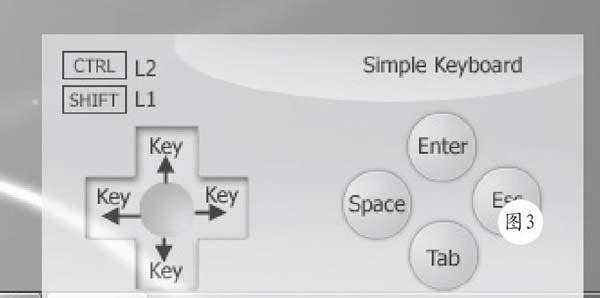
小华的最大“爱好”就是玩各种电脑游戏,为此购买了不少游戏装备。对于有些游戏来说,离不开游戏手柄的支持。小华在摆弄游戏手柄时,突然想到能否进一步发挥游戏手柄的功能,利用其灵活地操作电脑呢?当然,在一般情况下,游戏手柄是兀法直接控制电脑操作的。不过小华借助于专用的软件,让游戏手柄成了简单高效的电脑控制器。
小华使用了Total GameControl这款独特的软件,就可以使用手柄模拟键盘鼠标操作。在Total GameControl主窗口(图1)的“Device”面板中的“Device”列表中选择当前连接的手柄设备,之后点击“New”按钮,在“New Profile”对话框中输入配置文件的名称,在“Cont-ol”面板中点击“New”按钮,在打开的“DefineControl”窗口(图2)中可以为手柄按钮绑定热键,在“Description”栏中输入描述信息(例如“QQ”),勾选“Detect”项,之后按下游戏手柄上的对应按钮(例如“A”键),在“Trigger”栏中显示该手柄按钮的名称,之后取消“Detect”项的选择状态。
然后再松开手柄按键。在“Key (s)“栏中输人对应的组合键(例如“
当然,在上述“DefineControl”窗口中的“SpecialKey List”列表中已经预设了大量的控制项日,例如可以在该列表中的“Media"部分中选择“MediaNext(前进)”“MediaPrev(后退)”“MediaPP(播放/暂停)”“MediaStop(停止播放)”“MediaSet(选择媒体文件)”等控制项日,这样即可将选定的手柄热键和媒体控制热键绑定在一起,也可以利用手柄直接控制WMP等播放器的操作了。
利用Total GameControl还可以让手柄模拟鼠标操作。在“M0use”面板中的“Left-Right Movement”等栏目中分别勾选“Detect”项,之后按下手柄上的对应按键或者摇杆,可以讓其分别模拟鼠标的上下移动、拨动滚轮、左键、中键、有键的点击等操作。当设定完成后,再取消对应项日的“Detect”项的选择即可。在窗口右侧还可以调整鼠标移动的幅度和灵敏度、滚轮的拨动幅度和灵敏度等参数。
同Total GameControl相比,小华发现JoyWin可以更加有效地开发游戏手柄的潜能。JoVWin运行后将自身隐藏在系统托盘中,Jov Win可以将鼠标的相应按钮和滚轮自动映射到手柄的不同按钮上。在默认情况下,按动手柄左侧操作盘上的上/下/左/右箭头按钮,表/÷在屏幕上按照向上厂F/左/右的方向移动鼠标,这样就可以利用手柄自由地移动鼠标了,如果您的手柄带有摇杆的话,操作起来就更加方便了,灵活地拨动左边的摇杆,可以快捷地控制鼠标指针的移动,其操作过程甚至比使用鼠标还要有趣。
当鼠标指针移动到目标上(例如快捷图标),按下手柄右侧操作盘上的“A,按键(一般手柄采用的是“A"一‘B”“C”“D”键,有些游戏手柄采用的是“1”“2”“3”“4”键),就相当于按下鼠标的左键,因此在目标上双击“A,键,就相当于双击鼠标左锭,这样即可直接启动对应的程序了 JoyWin还自动将手柄左侧边缘的“L1”键模拟成“Shift”键,将“L2”按钮模拟成“Ctrl”键。这样上述按钮相互配合,就可以执行复杂的操作了。
在目标上点击手柄右侧操作盘上的“B”按键,就相当于按下鼠标的右键。利用JoyWin可以轻松模拟鼠标的滚轮操作,在对应超长超宽的窗口中按下手柄右侧操作盘上的“C”按钮,就可以向下滚动窗口,按下“D”按钮,就可以向上滚动窗口,如同拨动鼠标滚轮一样。
使用TopWay几乎可以完全模拟复杂的键盘操作,按下手柄左侧边缘的“R1”按钮,即可激活JoyWin的软键盘模拟方式(图3),在屏幕右下角弹出软键盘输入面板,之后利用上述方法操作手柄,来移动鼠标箭头到需要的键位上,点击右侧操作盘上的“A”按键,即可模拟键盘点击操作,在当前窗口的光标处就可以输入该字符了。
在软键盘模式下,手柄上的“L1”键就相当于“Shift”键,“L2”键就相当于“Ctrl”键,“R2”键就相当于“Alt”键,灵活的使用手柄上的不同按钮,就可以完成键盘的模拟操作。如果按下“L1”和“L2”按钮的同时,点击手柄上的左侧方向键,则可以自由移动软键盘面板的位置,当点击手柄左侧边缘的“R2”按钮,即可激活JoyWin的简单键盘模拟方式(图4),在该种方式下,手柄上左侧的上厂F/左/右箭头按钮,就相当于键盘上的上厂F/左/右键,手柄上右侧的“A”按钮相当于同车键,“B”按钮相当于“ESC”键,“C”按钮相当于“TAB”键,“D”相当于空格键,左侧边缘的“L1”按钮相当于“Shif”键,“L2”相当于“Ctrl”键,点击手柄上不同的按钮,即可执行不同的操作。在系统托盘中双击joyWin图标,在弹出的菜单中点击“Settings”项,在设置窗口(图5)中的“Speed”栏中拖动滑块,可以调整鼠标指针的移动速度。下载地址:http://www.dwz.cn/7eIZHt。
- 电脑知识与技术·经验技巧的其它文章
- 看车买车用车
- 共享新品
- 老兵新传
- 让电脑一直“快”下去
- 在电脑上保存微信中图片和视频
- Wetool,让你高效用微信

